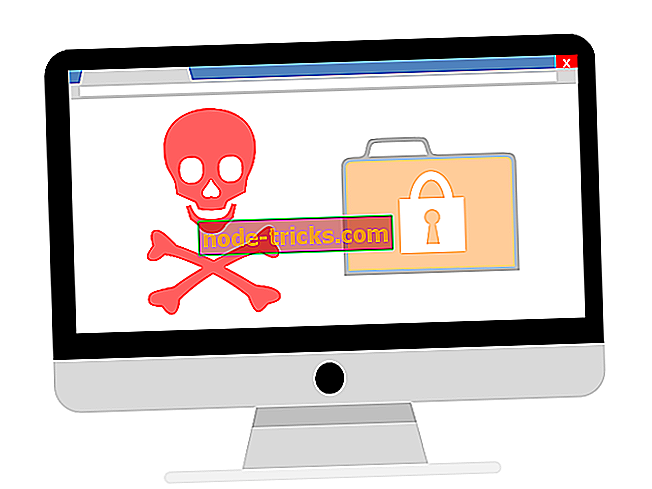Kaip rasti ir pakeisti „iTunes“ atsarginę vietą „Windows 10“
Kadangi „Apple“ sukūrė, „iTunes“ pakeitė būdą, kaip vartotojai gali organizuoti ir leisti muziką ir vaizdo įrašus. „iTunes“ leido milijonams vartotojų atsisiųsti savo mėgstamus takelius, dainas ir vaizdo įrašus per „iTunes Store“.
Laimei, „iTunes“ turi pažangiąją atsarginę sistemą, galinčią kopijuoti ir atkurti svarbius failus „iPhone“, „Ipad“, „iPod“ ar „Mac“ kompiuteriuose.
„ITunes“ naudojimas taip pat galimas kompiuteriuose ar kituose „Windows 10“ įrenginiuose. Jei esate „iTunes“ vartotojas, šis straipsnis jums bus naudingas. Tai padės jums rasti „ iTunes“ atsarginės kopijos vietą „Windows 10“ sistemoje ir kaip ją pakeisti.
Kas yra „iTunes“ atsarginės kopijos failai?
Atsarginės rinkmenos yra failų, sukurtų su „iTunes“ ir saugomų jūsų kompiuteryje, kopijos.
Paprastai nereikia žinoti tikslios „iTunes“ atsarginės kopijos failų vietos, nes „iTunes“ jas automatiškai parodys, kai reikės.
Nepaisant to, jei perkate naują kompiuterį ir norite perkelti „iTunes“ atsargines kopijas iš seno kompiuterio į naują, reikia žinoti tikslią atsarginės kopijos failo vietą, kad būtų sukurta kopija.
Kartais naudotojui gali tekti sutaupyti vietos kompiuteryje. Taigi geriausia būtų ištrinti „iTunes“ atsargines kopijas arba perkelti svarbias atsargines kopijas į kitą vietą ar diską. Tokiu atveju taip pat turėtumėte žinoti, kur „iTunes“ atsarginės kopijos failai yra saugomi jūsų kompiuteryje.
Turite du sprendimus, kaip rasti atsarginių kopijų sąrašą, jei jie naudoja „Windows 10“.
Kur galiu rasti „iTunes“ atsarginių kopijų failus kompiuteryje?
1 metodas: patikrinkite aplanką Atsarginė kopija
Įvairūs „Windows 10“ atsarginės kopijos failai yra „C“: „USERAppData“ tarptinklinis „Apple“ kompiuteris „MobileSync“ atsarginė kopija.
2 metodas: išvardykite visus atsarginės kopijos failus
Antrasis būdas rasti atsarginių kopijų sąrašą reikalauja paprastų veiksmų, kaip nurodyta toliau.
1 ŽINGSNIS. Raskite paieškos juostą: spustelėkite mygtuką Pradėti, esantį šalia mygtuko Pradėti.
2 ŽINGSNIS - paieškos juostoje įveskite % appdata% arba % USERPROFILE% (jei atsisiuntėte „iTunes“ iš „Microsoft“ parduotuvės).
3 ŽINGSNIS - Spustelėkite „ Grįžti“.
4 ŽINGSNIS - spustelėkite du kartus šiuos aplankus: „Apple“ arba „Apple Computer“, tada eikite į „ MobileSync“ ir „ Backup“.

Dabar turėtumėte turėti visų iTunes failų sąrašą.
Ką daryti, kad nesugadintumėte „iTunes“ atsarginių failų
Siekiant išvengti atsarginių failų pažeidimo, svarbu pabrėžti du dalykus:
- „iTunes“ įrašo atsargines kopijas į aplanką „Vartotojai“. Atsarginės kopijos vieta „Windows 10“ yra ta, kuri jau buvo parodyta ankstesnėje pastraipoje. Nors galite kopijuoti aplanką „Atsarginė kopija“, niekada neturite perkelti jo į kitą, išorinį diską ar tinklo diską.
- Negalima modifikuoti, perkelti, pervardyti ar ištraukti turinio iš atsarginių failų, nes šie veiksmai gali sugadinti failus. Pvz., Norėdami atkurti nukreiptą atsarginį failą, turite jį grąžinti į pradinę vietą. Priešingu atveju failas neveiks. Atsarginės kopijos yra saugi visos jūsų prietaiso kopija. Todėl, net jei galite peržiūrėti atsarginių failų turinį arba prieiti prie jų, jie paprastai nėra saugomi skaitomame formate.
Kaip pakeisti „iTunes“ atsarginę vietą?
„iTunes“ visus atsargines kopijas įkelia į anksčiau nurodytą kelią (C: Vartotojai USERApp „DataRoaming“ „Apple Computer MobileSync“ atsarginė kopija) ir negalite pasirinkti, kad šie atsarginiai failai būtų įrašyti į kitą diską.
Nepaisant to, galimas atsarginės vietos keitimas ir taip pat gana lengva pasiekti kelis žingsnius.
1 ŽINGSNIS. Sukurkite naują „iTunes“ atsarginį aplanką kitame diske, pvz., „D“ arba „E“ diske. Taip pat galite sukurti aplanką „flash“ diske, išoriniame standžiajame diske arba nykščiu. Aplanką galite pavadinti „iTunes 2.0“, „New iTunes backup“ arba kitu pavadinimu, galinčiu atkreipti jūsų dėmesį, o jums leidžia suprasti, kas yra aplanke.
2 ŽINGSNIS - Atkurkite senąjį „iTunes“ atsarginį aplanką sistemos diske, kad išvalytumėte senąjį aplanką nebėra tas, kurį norite atidaryti, kad patikrintumėte atsargines rinkmenas.
3 ŽINGSNIS - pakeiskite „iTunes“ atsarginę vietą „Windows“ kompiuteryje . Tai galima padaryti kuriant sankryžos tašką, taip pat vadinamą simboline nuoroda. Pastarasis yra nuoroda į katalogą, kuris veikia kaip šio katalogo slapyvardis.
Nepaisant jo beveik tautologinio apibrėžimo, šis sankryžos taškas bus tas, kuris leidžia pakeisti atsarginę vietą.
4 ŽINGSNIS - Atidarius pirmąjį „iTunes“ atsarginį aplanką arba pervadinus jį, spragtelėkite SHIFT klavišą ir dešiniuoju pelės klavišu spustelėkite seną „iTunes“ atsarginės kopijos failo vietą, pamatysite iškylančiojo meniu.
5 ŽINGSNIS - Pasirinkite „Atidaryti komandų langą čia“
6 ŽINGSNIS - Dabar atidarytame lange galite rankiniu būdu įvesti komandą, kurioje D: (arba E: ir tt) yra nauja disko vieta, o „Atsarginė kopija“ - perkeltos „iOS“ atsarginio aplanko pavadinimas : mklink / J „% APPDATA% Apple kompiuteris MobileSync atsarginė kopija“ „D: atsarginė kopija“.
7 ŽINGSNIS - Jei iki šiol viskas vyko sklandžiai, tai turėtų būti komandų eilutės langas su tinkama atsargine jungtimi. Pradinėje vietoje bus rodomas naujas aplankas „Backup“.
8 ŽINGSNIS - paskutinis žingsnis reikalauja ištrinti senas „iTunes“ atsargines kopijas, esančias aplanke „MobileSync“. Tokiu būdu galite prijungti „iPhone“ prie kompiuterio ir kurti atsarginę kopiją su „iTunes“. Naujas atsargines kopijas rasite naujame atsarginių kopijų aplanke.
Išvada
Žinant, kur yra atsarginė vieta, ir turinti galimybę, tai yra naudinga praktinė patirtis visiems „Windows 10“ vartotojams. Praneškite mums, ar šis straipsnis buvo naudingas atsisakydamas komentaro.
SUSIJUSIOS GAIRĖS, KURIEMS REIKIA PATIKRINTI:
- Geriausia programinė įranga, skirta „iTunes“ bibliotekai taisyti „Windows 10“
- „Fix“: „Antivirus“ blokuoja „iTunes“ „Windows“ 10
- Kaip pataisyti klaidą 126 „Windows 10“ „Tunes nebuvo tinkamai įdiegta“